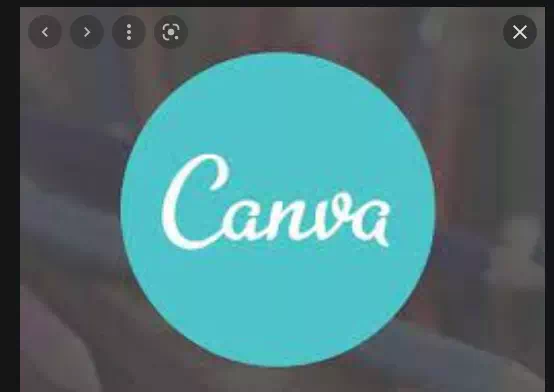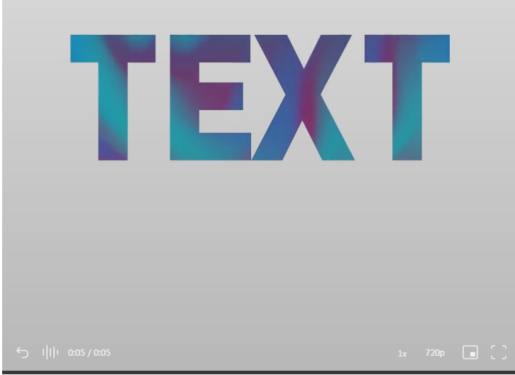Не позволявайте на Canva да ви спре липсата на градиентен текстов ефект.
Градиентите могат да създадат страхотен ефект във вашите дизайни. Ако искате фино да подчертаете някакъв текст - или не искате - във вашите дизайни на платно, можете да използвате ефект на градиент, за да го направите. Не можете да сбъркате с цветовата гама. Той естествено привлича вниманието към всеки артикул, без да го прави лепкав.
Можете да използвате градиент с два различни цвята или два нюанса от един и същи цвят. Постепенното смесване на цвят с друг цвят в естествен градиент е толкова естествено, че не изглежда странно. И без значение коя комбинация изберете, тя ще доведе до ясен ефект. Освен това ви позволява да добавяте повече цветове към вашите дизайни, вместо да използвате един цвят. Но ако използвате Canva, има доста очевидна пречка по пътя ви към добавяне на градиент към текст. Няма такъв вариант!
И така, защо, по дяволите, продължаваме да правим това? Защото, както обикновено, дори и да няма очевиден начин това да се случи, все пак можете да го направите. Нуждаете се само от желязна воля и малко време на ръце. И не се притеснявайте, не отнема много време. Само малко повече, отколкото ако имаше пряк избор.
Всеки може да използва този метод за създаване на градиентен текст, безплатни и професионални притежатели на акаунти в Canva.
Единственият улов!
Има една функция в това решение, която ви позволява да добавите градиентен цвят към текста в Canva. Не можете да имате никакви опции за шрифт с този метод. Ще останете с един и същ шрифт във всички дизайни по ваш избор за градиентен текст. Но цветовата гама ще ги разграничи, така че не би трябвало да е голяма работа.
Освен това този метод е по-подходящ за заглавия или друг по-голям текст в дизайн, който не съдържа много знаци, тъй като символите, използвани тук, могат да заемат много място. Това, което имаме предвид, е, че не можете да го използвате за нищо, което изглежда като отдалечен параграф. Като изключим това, нека се потопим в него.
Добавете градиентен цвят към текста

Отидете на canva.com и отворена определени съществуващ или създайте нов дизайн с всякакъв размер.
След това отидете на лентата с инструменти вляво и изберете „Елементи“ от опциите.
Превъртете надолу в списъка с елементи, докато видите „Рамки“ и щракнете върху „Преглед на всички“, за да отворите всички налични опции на прозореца.
Превъртете надолу по рамките и ще видите, че има рамки във формата на букви, както и с числа, ако превъртите през цялата азбука. Тези рамки са тези, които ще използваме за нашия дизайнерски текст. Ето защо споменахме уловката по-горе. Тъй като ще използваме рамки, а не текст, не можете да промените шрифта.
Ако не знаете какво представляват рамки или как да ги използвате в Canva, вижте това ръководство: Как да добавите рамка за снимки в Canva.
Изберете рамки за знаците, съдържащи се в текста, и ги добавете всички към страницата. След това коригирайте размера и позицията на тези рамки, за да създадете вашата фраза. Въпреки това, не е нужно да се придържате към размера на текста. Можете да го направите по-голям в този момент, тъй като ще бъде по-лесно за работа и ще намалите размера по-късно.
Едно нещо, което трябва да направите, преди да увеличите или намалите размера на думата, е групирането на буквите. Групирането ще ви позволи да промените размера на думата като цяло, като по този начин гарантирате, че различните букви в думите не са с различен размер. . Това може да бъде бедствие и преоразмеряването им поотделно ще отнеме повече време.
Изберете всички знаци, като плъзнете курсора си върху тях и изберете бутона "Група" от лентата с инструменти в горната част на редактора.
Веднъж сглобен, излагането на думата като цяло също ще бъде по-лесно. Можете да го плъзнете през страницата или да отидете на опцията „Позиция“ и да изберете позиция за текста.
Сега отидете на опцията за елементи отляво и потърсете „градиенти“ от елементите.
Canva има много градиентни елементи в различни цветове и стилове, които можете да използвате. Можете също да персонализирате цвета на градиента.
След като изберете градиент, пуснете го върху всички рамки с букви поотделно.
След като пуснете градиентите върху текста, е време да направите малка корекция, така че действително да придаде ефекта на градиента. Защото в момента няма да има кохерентен градиентен ефект, за който да говорим. Това е просто куп цветове.
Придвижете се до първата буква и щракнете двукратно върху нея. Градиентното изображение ще бъде избрано. Можете също да го преоразмерите, за да увеличите размера, ако има повече знаци. Колкото по-голям е размерът, толкова повече място трябва да работите. Сега плъзнете и пуснете градиента, така че лявата част на градиента да е върху първата буква. След като сте доволни от работата, щракнете върху Готово.
Сега отидете на втората буква и по същия начин щракнете двукратно върху нея, за да изберете изображението с градиент. Преоразмерете го до същия размер, който сте използвали с първата буква. След това плъзнете и пуснете, така че частта от градиента до частта от първата буква да се побере във втората буква.
Следователно, за да създадете ефекта на градиента, трябва да се движите от лявата част на градиента надясно във всяка следваща буква. Така че, когато стигнете до последната буква, дясната част от градиентното изображение трябва да се вижда в рамката.
Сега може да изглежда, че това ще отнеме много време. Но след като започнете да го правите, това няма да отнеме повече от няколко секунди.
съвет: Canva също има някои анимирани градиентни ефекти. И можете да го използвате в съобщенията си, за да създавате вълнообразни и вихрови ефекти. Основите ще останат същите и подобно на изображението можете да поставите градиентно видео отляво надясно в съобщенията си.
Персонализирайте цветния градиент
Въпреки че Canva има много възможности за градиент, ще има моменти, когато нито един от цветовете не съответства на вашия дизайн. Това не е проблем. В Canva има някои градиентни изображения, които можете да персонализирате. Ако харесвате градиентния ефект, можете просто да промените цветовете на каквото искате.
Започнете нов дизайн с празна страница или добавете нова празна страница към съществуващия си дизайн.
След това отидете на Елементи и изберете цветния градиент, който искате да персонализирате.
Забележка: Градиентът може да се персонализира само ако опцията за цвят се появи в лентата с инструменти в горната част на редактора. Ако не, изберете нов градиент или използвайте този градиент такъв, какъвто е.
Изберете градиента, така че лентата с инструменти с нейните опции да се появи в горната част на редактора. Ако градиентът може да се персонализира, отидете на Цвят в лентата с инструменти и щракнете върху цвета, който искате да промените. Можете да промените всички или някои от цветовете на градиента.
Цветовата палитра ще се отвори отляво. Изберете новите цветове. Изберете всички цветове на градиента един по един, за да ги промените.
След като персонализирането приключи, преоразмерете градиента, така че да заема цялата страница.
Сега отидете на бутона за изтегляне и изтеглете този нов градиент като изображение на вашия компютър.
Ако добавите нова страница към съществуващия си дизайн, можете да изтеглите само тази страница.
След това отидете на опцията Качвания вляво и щракнете върху Качване на медия.
След това изберете Устройство, за да заредите градиента, който току-що запазихте в Canva.
Вече можете да го използвате като всеки друг градиент, като го плъзнете върху рамките.
Градиентите могат да добавят отличителен ефект към вашите дизайни, като същевременно привличат вниманието към всеки важен текст. Надяваме се, че с това ръководство ще можете да създадете текст, пълен с градиенти, за нула време.